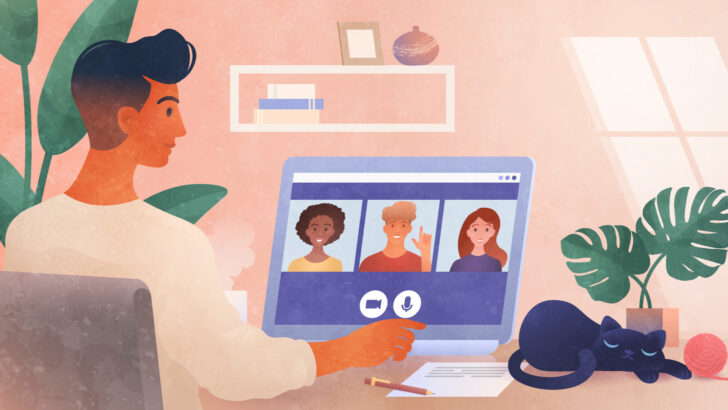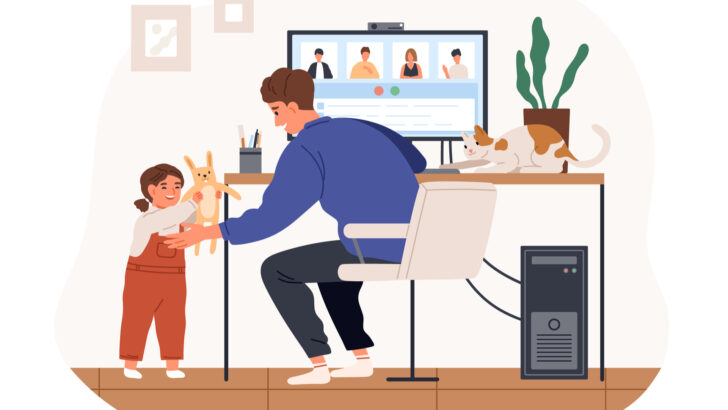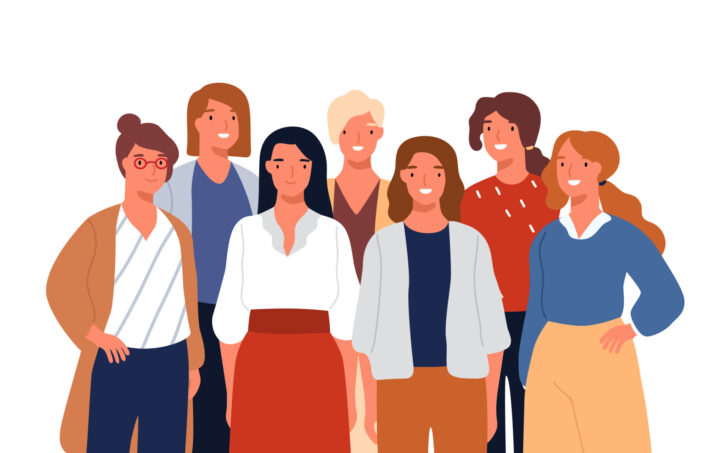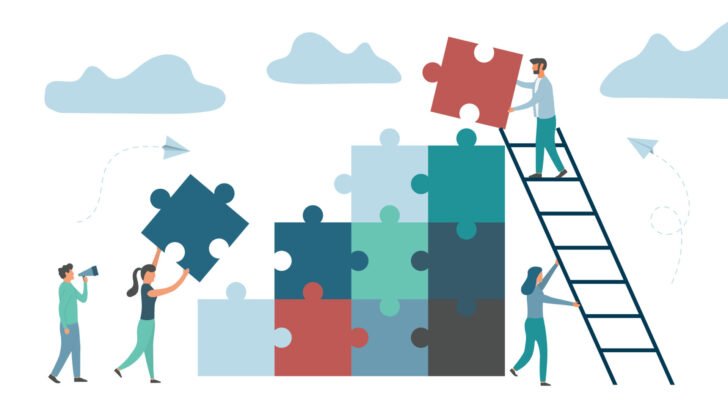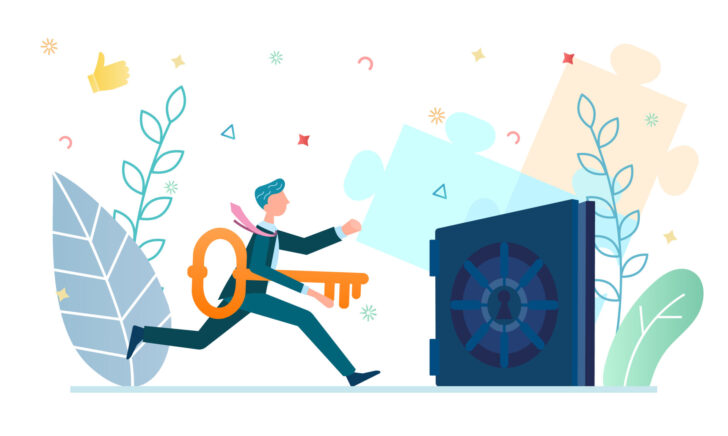動画クリエイターにおすすめ編集ソフト8選!本当に使えるソフト選びのコツを解説
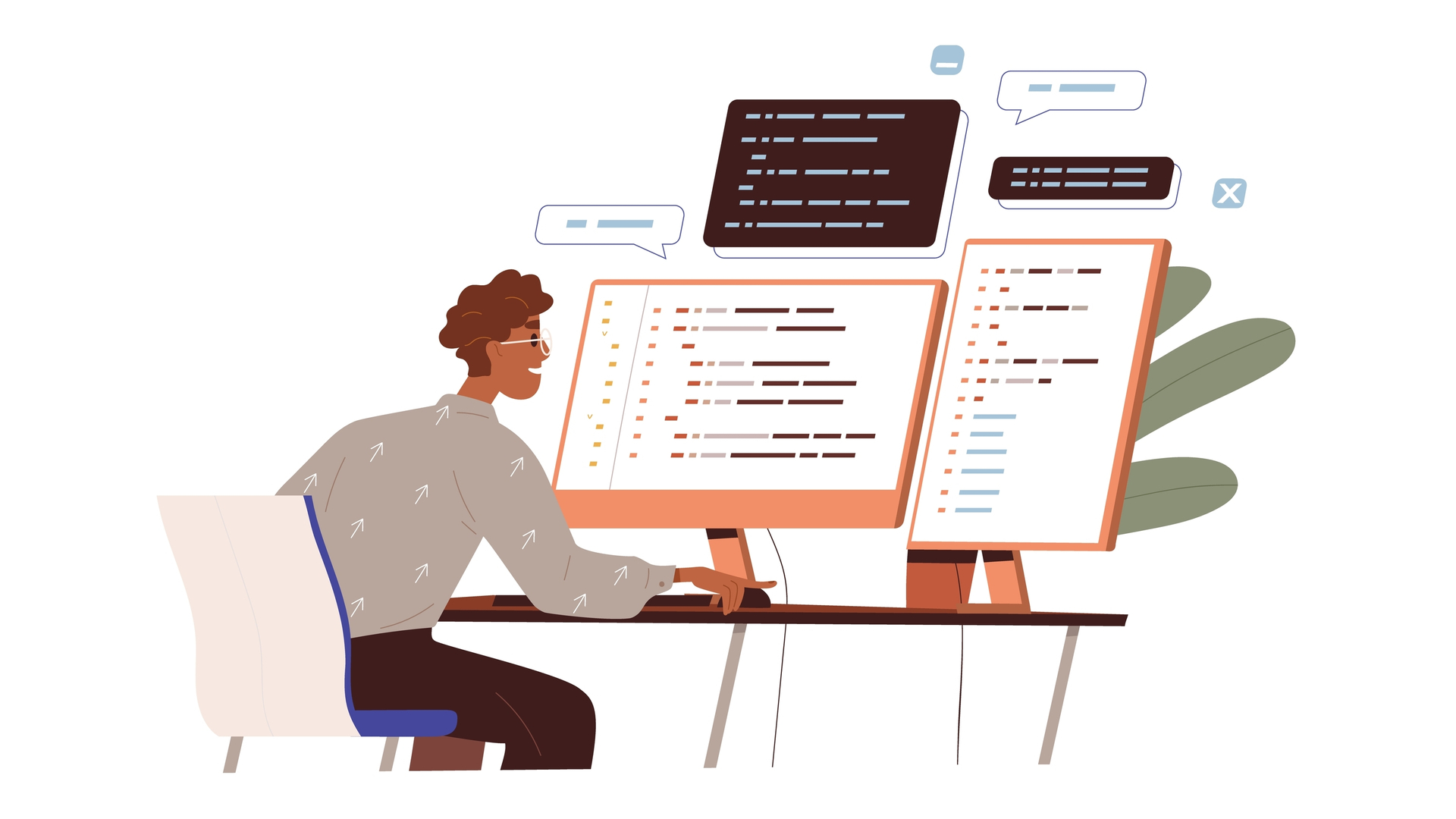

編集ソフトがたくさんあり、どれを選んでいいのか迷っていませんか?
「動画クリエイターが実際に使っているソフトが知りたい」
「自分に合っている編集ソフトを選びたい」
動画クリエイターが使っている編集ソフトなら間違いなしです。
今回の記事では、実際に動画クリエイターが使っている無料版から有料版の編集ソフトや、選び方をご紹介します。
ぜひ、参考にしてみてください。

動画クリエイターへおすすめのソフト無料3つ
では早速、動画クリエイターへおすすめの無料ソフトを3つご紹介します。
iMovie
iMovieは、iPhoneやiPaD、MacなどのApple製品に搭載されている動画編集アプリです。
無料ながらも本格的な動画編集ができるので動画クリエイターに人気。
特に、iPhoneの場合、撮影から動画編集までそのまま作成することができ、機能もシンプルで使いやすいところが魅力的です。
動画編集を無料で始めたいiPhoneユーザーには、おすすめの動画編集アプリです。
DaVinci Resolve
DaVinci Resolveは、オーストラリアの映像制作会社が提供しているプロ向けのソフトです。
無料版と有料版があり、ハリウッド映画制作でも使用されるソフトが無料で使えるとして動画クリエイターからも常に注目を浴びています。
動画編集、カラーコレクション、VFX、モーショングラフィックス、オーディオポストプロダクションなどを一つにまとめたソフト。
多機能性の動画編集が無料版から使うことができるので、まずは使用感を試してから有料版を使ってみる事をおすすめします。

Cap Cut
Cap CutはTikTokなどを運営するByteDance社の動画編集アプリです。
撮影から編集までスマートフォン1台でできるのでとても便利。
さらに、エフェクト機能や可愛いフレームが多いので若い世代に人気です。
ただし、TikTokなどの短い動画編集は可能ですが、YouTubeなど容量が大きい動画編集には向いていません。
SNSを楽しみたいという方におすすめと言えるでしょう。
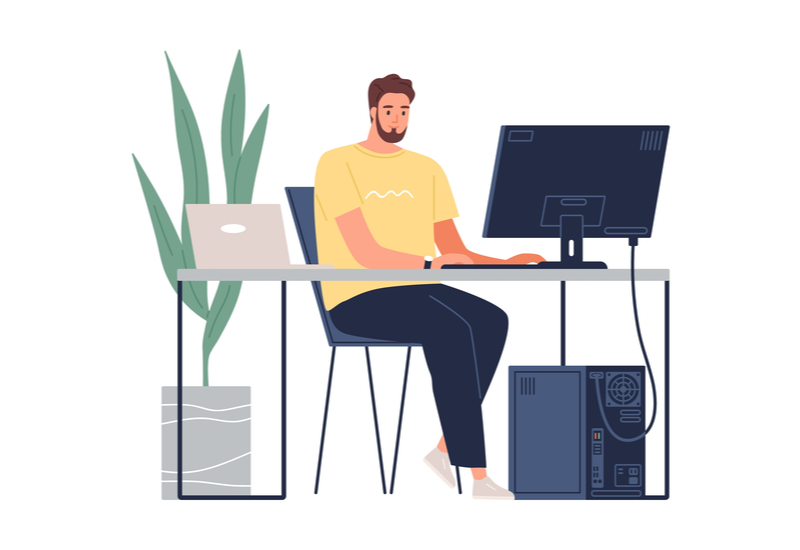
動画クリエイターへのおすすめソフト有料5つ
無料版では物足りないと感じた方におすすめソフトをご紹介します。
| 名称 | 値段(税込) |
| Adobe Premiere Pro | 2,728 円/月 |
| PowerDirector | 517円/月~ |
| Filmora | 1745円/月~ |
| Adobe Premiere Elements | 19,580 円 |
| Adobe After Effects | 2,728円/月 |
Adobe Premiere Pro
Adobe社が出している、Premiere Proはプロから初心者の動画クリエイターまで多くの方に選ばれている定番のソフト。
最近では、YouTubeやSNSの動画、広告などの映像に関わる一般の人にも広がっています。
アニメーションや色の調整、テロップへの編集、人気の手書き風文字などもPremiere Proなら簡単にできます。
動画制作にこだわってみたい方はPremiere Proをチェックしてみてください。
PowerDirector
PowerDirectorは、8年連続国内NO,1の動画編集ソフト。
PremiereProと並びエフェクトなど機能、おしゃれなテンプレートが豊富で時短で動画制作ができることや初心者でも簡単に使えることで人気。
価格も、安価なので動画クリエイターや、動画編集をこれから始める方におすすめのソフトです。
他にもサブスクリプションモデルを契約をすると著作権フリーの素材を探さなくても「Shutterstock」内で品質の高い素材を使えることがメリットです。
Filmora
Fulmoleは、Wondershare 社が提供する動画編集ソフトです。
無料版と有料版があり、基本的な機能を無料版で試すことができます。
しかし、無料版はFilmoraのロゴマークが入るので、機能を試しに使ってみてから有料版を購入するといいでしょう。
価格も安価で始めやすく、初心者でも操作が簡単でおしゃれな動画制作ができます。

Adobe Premiere Elements
Adobe社が出している、初心者から中級者に向けての動画編集ソフトです。
サイズの変更や、トリミング、エフェクトやオーバーレイなど機能が充実しています。
Premiere Proよりも簡単に操作ができることや、買い切り価格で半永久的に使えるのでコスパは良いでしょう。
手軽に動画編集を始めたいかたは、Adobe Premiere Elementsをチェックしましょう。
Adobe After Effects
Adobe社が出している、映像を加工したり白紙の状態から映像を作り出すことができる編集ソフトです。
クリップからオブジェクトを削除したり、高度なアニメーションで目にひく動画作成をすることが可能。
また、写真だけを使ったスライドショーはAdobe After Effectsの方がより凝った演出ができます。

買い切り版の動画クリエイター向けソフト3つ
買い切り版の中でも、特におすすめのソフトを3つご紹介します。
| 名称 | 値段(税込) |
| Filme | |
| DaVinci Resolve | ¥41,980 |
| Final Cut Pro | ¥48,800 |
Filme
動画編集ソフトの中でも、Filmeは初心者向けのソフトで買い切り価格も安価。
基本的な作業がこれ1つでできることや、50種類以上のテンプレートや、ワンクリック編集など簡単にできる動画編集ソフトです。
最低限の機能は揃っているので、初めての動画編集ソフトにも最適です。
DaVinci Resolve
無料版でもお伝えした、DaVinci Resolve。
有料版は、さらにエフェクト機能が増えることやノイズ除去、カラーページはクリエイティブ的で高品質。
ハリウッドのプロと同じツールを利用することができます。
またDaVinchi Resolve 18の最新機能は、クラウドで共有複数のユーザーでタイムラインを共有できるところは、リモートでお仕事する方には使い勝手がよいと言えるでしょう。
Final Cut Pro
Apple社がだしている、中級者向けの動画編集ソフトです。
iMovieを使っている方が、ステップアップとしてFinal Cut Proを使う際は互換性があるので使いやすいでしょう。
1つの画面で動画編集できるのもFinal Cut Proの良さ。
90日間フリートライアル版を使用後、買い切り価格で購入するとアップデートした時も使えるのでお得です。
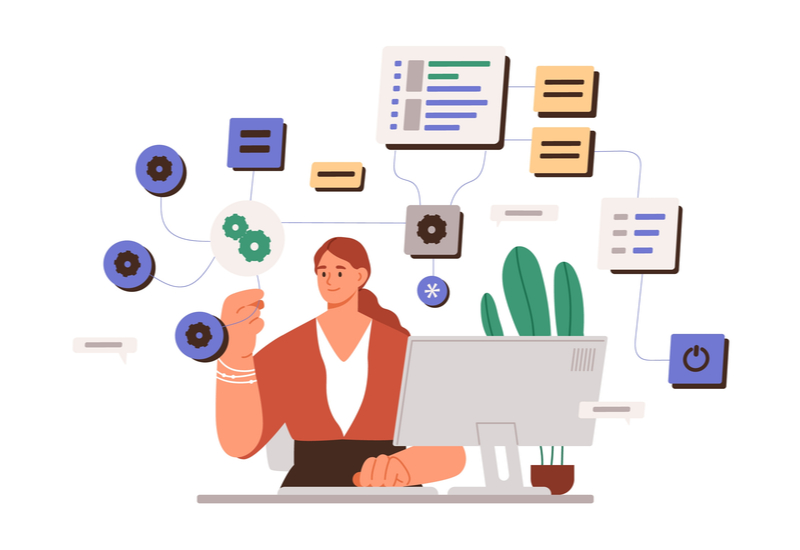
どんな動画ソフトを選んだらいいのかポイントを説明します
これまで、無料版、有料版、買い切り版と説明してきましたが、ソフトを選ぶ際のポイントを解説します。
目的に合った動画編集ソフトを選ぶこと
動画編集ソフトは、何を創るのかによってソフト選びましょう。
なぜなら、動画編集ソフトによって使える機能が異なるからです。
例えば、SNSの動画編集をしたい場合、おしゃれなテンプレートが使える「PowerDirector」を選ぶとよいでしょう。
このように、制作する物によって使いやすさが違うので目的別で選ぶようにしましょう。

対応するOSかどうか確認する
動画編集ソフトを選ぶ際に、ご自身が普段使っているOSに対応しているのか確認が必要です。
Macのみの対応や、winndowsのみなどソフトによって対応できない場合があります。
例えば、Apple社が出している「iMovie」はiPhoneやMacのみでしか使えません。
このように、せっかく選んでもご自身がお持ちのOSが非対応だと買い損になりかねません。
必ず、対応するOSなのかを確認するようにしましょう。
みんなが使ってる動画編集ソフトを選ぶ
動画編集ソフトに迷ったら、動画クリエイターや編集で使っている方に聞いてみましょう。
多くの人が選んでいるようであればまず間違いありません。
そのほかにも口コミなどを見ることでリアルな使用感がわかります。
みんなが何の動画編集ソフトを選んでいるか調べてみましょう。
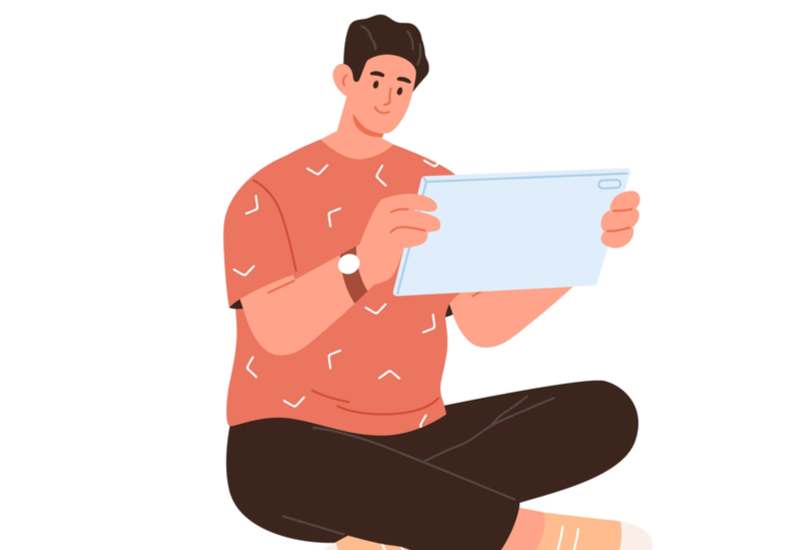
動画クリエイターとしてのレベルと目的に合わせて選ぼう!
動画編集ソフトの選び方として、レベルと目的に合わせて選ぶことが一番重要と言えるでしょう。
なぜなら、レベルに合っていないと使いこなせないので買いなおす事になりかねません。
また、目的に合わせた動画編集ソフトを使うことで、制作の時間短縮やクオリティーがあがります。
今回ご紹介した動画クリエイターが選ぶ無料ソフト、有料ソフト、動画編集ソフトを選ぶポイントを参考に、ぜひご自身に合った動画編集ソフトを探してみましょう。

文/おかねチップス編集部
監修文/おかねチップス編集部
知識を皆に
シェアしよう!
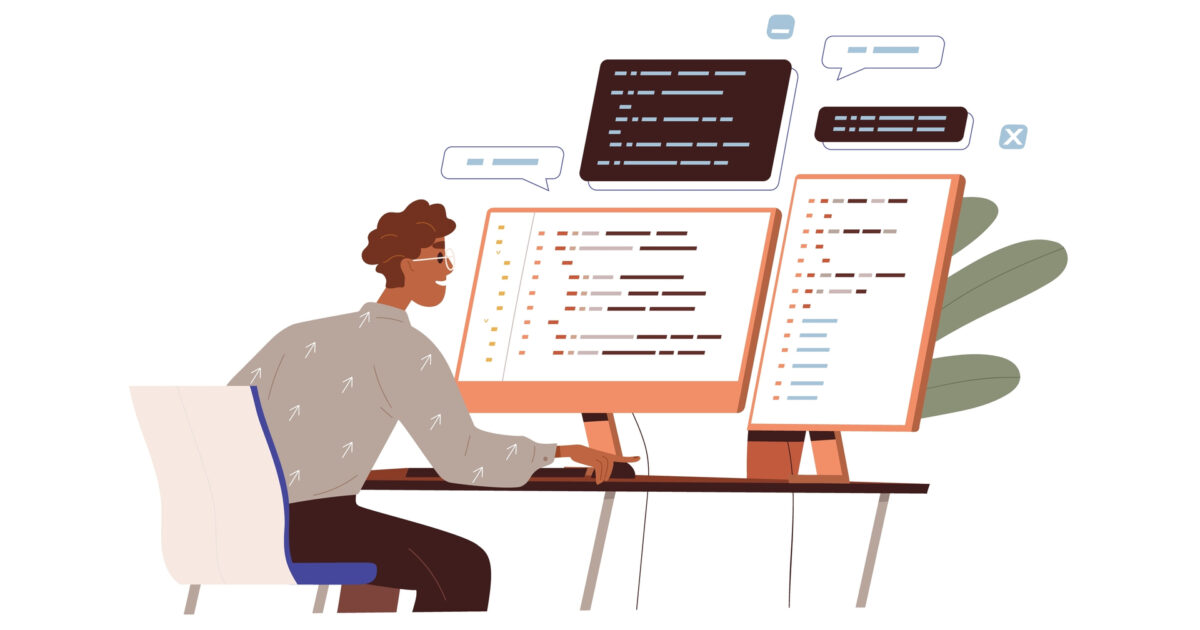
動画クリエイターにおすすめ編集ソフト8選!本当に使えるソフト選びのコツを解説
この記事のシェアをする
こちらの記事は
役に立つはずだよ!
編集部のおすすめ記事